标签:妙用 Option 点击 Mac 快速 Finder 图标
Option键在Mac键盘中有很重要的功能,很多操作的快捷键中都有Option键,可以说在Mac系统中Option键是不可或缺的。下面我们分享Option键在Mac中的使用小技巧。
Option键在桌面的巧用
1、按Option键,依次点击菜单栏的苹果图标>关机/重新启动,可以快速关闭或重新启动计算机。
2、按Option键,再点击电池图标,可直接查看电池状况——会显示“正常”、“尽快更换”或“修理电池”;
3、按Option键,点击声音图标,可快速打开“输出设备”、“输入设备”、“声音偏好设置”。
4、按Option键,点击右上角通知中心图标,可快速开启“勿扰模式”。
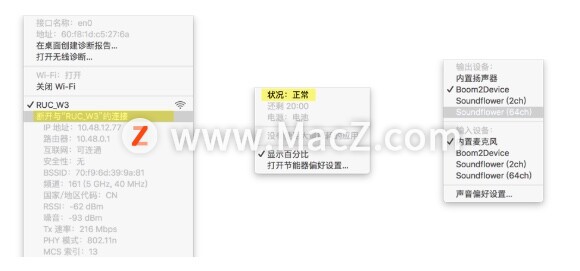
Option键在访达的巧用
1、在Finder中,按Option键在屏幕顶部菜单栏点击“前往”,会弹出显示“资源库”。
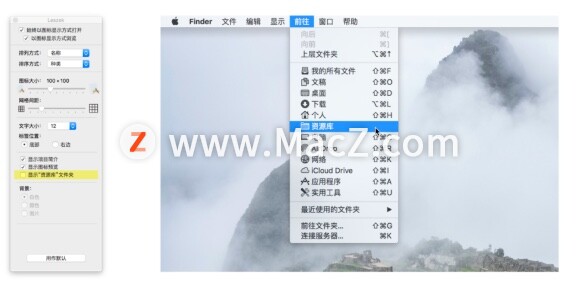
2、在Finder复制一个文件或文件夹,点按Option + Command+V快捷键可实现“剪切”操作。另外按住Option键同时拖拽文件,可快速复制原文件。
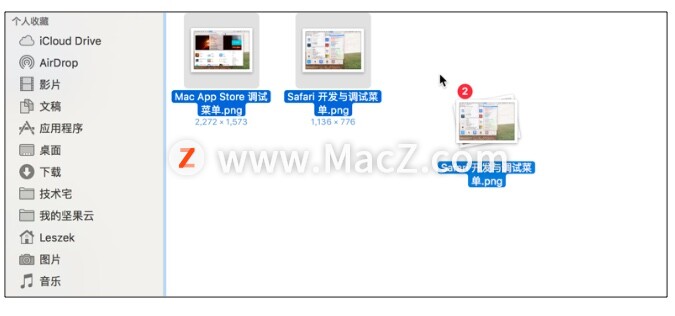
3、选中文件,按Option键,并点击鼠标右键,可快速显示“始终以此方式打开”,“显示检查器”以及“将 XX 拷贝为路径名称”。

4、在 Finder 中,拖动分栏线的同时点按Option键,即可更改分栏视图的每栏宽度。
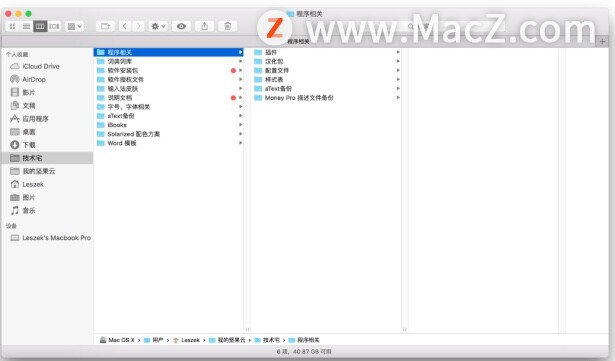
5、在Finder 中,选中一个图像文件后点按Option键的同时再按空格键,可快速进入“全屏预览”模式。
以上就是MacZ小编给您带来的Option键有哪些妙用?盘点Option键在Mac中的使用小技巧,还有哪些关于MacOption键的操作技巧,欢迎来交流。
标签:妙用,Option,点击,Mac,快速,Finder,图标 来源: https://www.cnblogs.com/maczcom/p/16579780.html
本站声明: 1. iCode9 技术分享网(下文简称本站)提供的所有内容,仅供技术学习、探讨和分享; 2. 关于本站的所有留言、评论、转载及引用,纯属内容发起人的个人观点,与本站观点和立场无关; 3. 关于本站的所有言论和文字,纯属内容发起人的个人观点,与本站观点和立场无关; 4. 本站文章均是网友提供,不完全保证技术分享内容的完整性、准确性、时效性、风险性和版权归属;如您发现该文章侵犯了您的权益,可联系我们第一时间进行删除; 5. 本站为非盈利性的个人网站,所有内容不会用来进行牟利,也不会利用任何形式的广告来间接获益,纯粹是为了广大技术爱好者提供技术内容和技术思想的分享性交流网站。
